Nintendo Switch — це ім’я, до якого б приєдналися більшість любителів відеоігор. Ця відеоігрова консоль може бути найкращою для тих, хто шукає портативні пристрої. Якщо говорити про характеристики та можливості, то це ємнісний мультисенсорний пристрій восьмого покоління з 4 ГБ пам’яті LPDDR4, 32 ГБ/65 ГБ пам’яті та дисплеями двох розмірів: 6,2 і 7 дюймів. Користувачі також можуть завантажувати різні ігри та зовнішні програми на консоль. Крім того, вони також можуть видаляти ігри на Nintendo Switch. Отже, у цьому посібнику ви дізнаєтеся, як видаляти програми на Nintendo Switch, і отримаєте відповіді на пов’язані часті запитання, як-от звільнення місця на Nintendo Switch і остаточне видалення програм із Nintendo Switch.
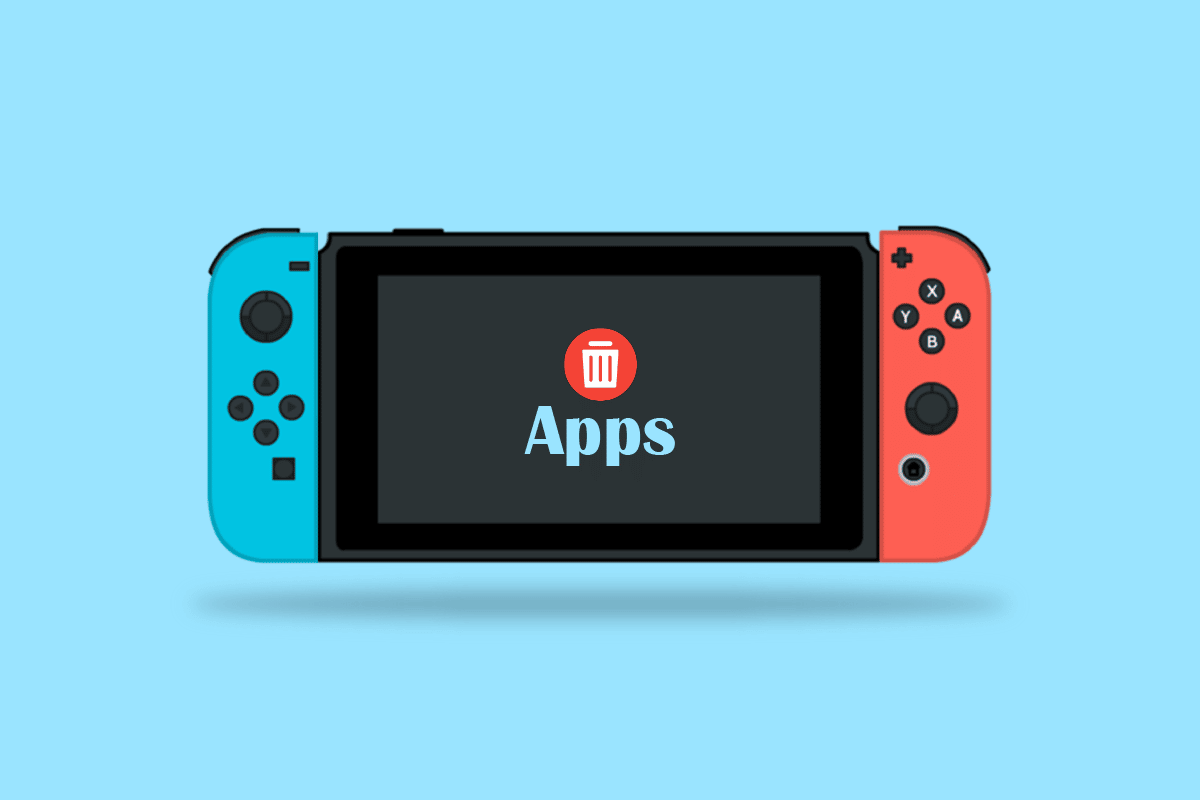
Як видалити програми на Nintendo Switch
Nintendo Switch починався з перших ігор із шести ігор: The Legend of Zelda: Breath of the Wild, Mario Kart 8 Deluxe, Super Mario Odyssey, Super Smash Bros. Ultimate, Pokémon Sword and Shield і Animal Crossing: New Horizons. Тепер ви можете завантажити на нього безліч програм та ігор. Продовжуйте читати далі, щоб знайти докладні кроки, які пояснюють, як видалити програми на Nintendo Switch, з корисними ілюстраціями для кращого розуміння.
Що робить архівація на Switch?
Програмне забезпечення для архівування звільнить місце в пам’яті. Ви можете повторно завантажити його коли завгодно за допомогою головного меню. Це означає, що програмне забезпечення не видаляється безпосередньо з вашого пристрою.
Як звільнити місце на комутаторі Nintendo?
Ви можете отримати вільний простір на Nintendo Switch різними способами; давайте подивимося можливі шляхи:
- Додайте додатковий простір, придбавши картку microSD. Це допоможе вам мати більше місця без видалення програмного забезпечення.
- Звільніть місце, видаливши або заархівувавши файли, які не використовуються.
- Ви можете звільнити місце в системній пам’яті, де зберігаються дані збереження гри, які не можна скопіювати або зберегти на картку microSD.
Як ви можете видалити речі на Nintendo Switch?
Nintendo Switch дає нам можливість легко видаляти дані. Вам потрібно лише виконати кілька кроків. Для цього краще оновити свою консоль, щоб ви могли бачити різні параметри. Виконайте наведені нижче дії, щоб видалити програми на Nintendo Switch:
1. У головному меню оберіть піктограму шестірні «Параметри системи».

2. Виберіть Керування даними.
3. Виберіть Керування програмним забезпеченням.

4. Виберіть потрібну програму або гру, яку потрібно видалити.
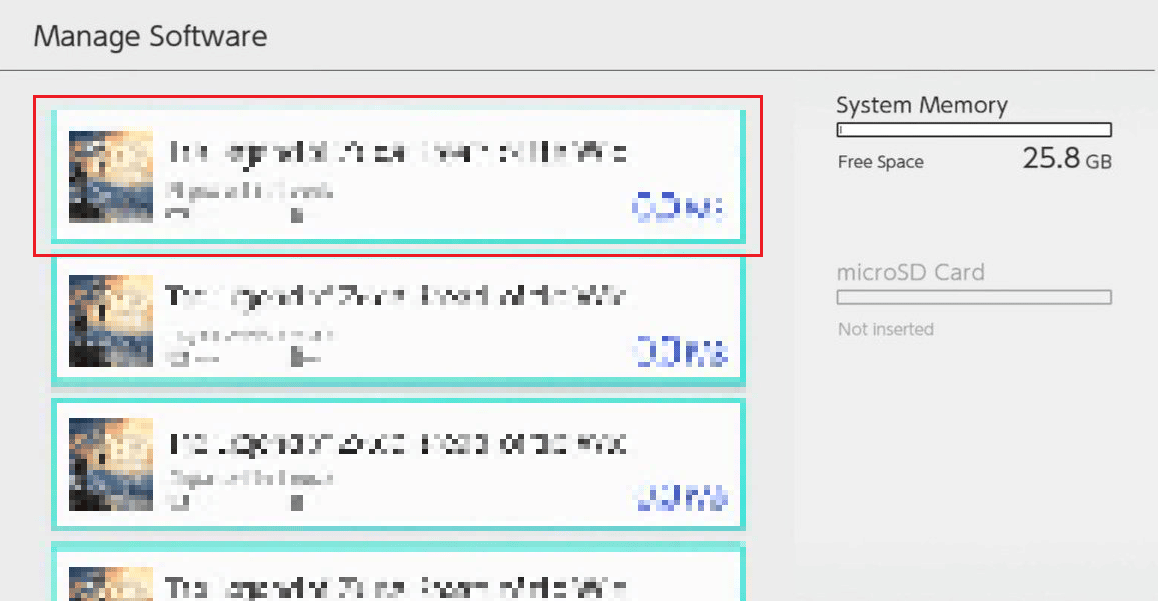
5. Натисніть опцію «Видалити програмне забезпечення».

6. У підказці виберіть Видалити.
Як видалити програми Nintendo?
Виконайте наведені нижче дії, щоб видалити програми на Nintendo Switch:
1. Виберіть піктограму шестірні «Параметри системи» > «Керування даними».
2. Потім виберіть «Керування програмним забезпеченням».

3. Виберіть потрібну програму Nintendo, яку потрібно видалити.
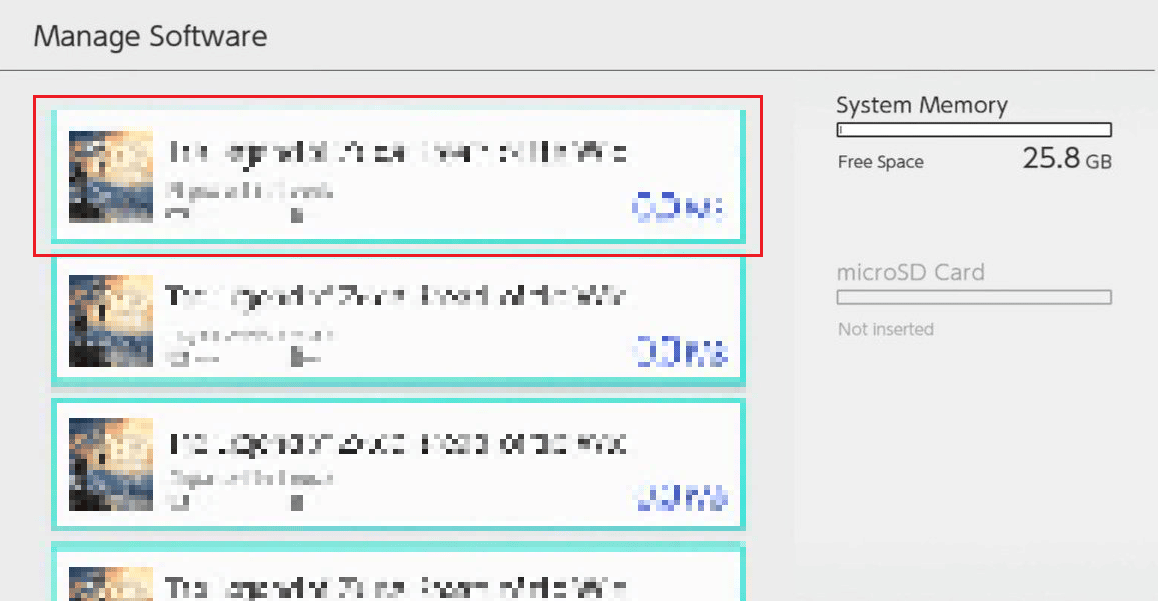
4. Виберіть «Видалити програмне забезпечення» > «Видалити», щоб завершити процес видалення.
Як видалити ігри на Nintendo Switch?
Щоб видалити ігри на Nintendo Switch, виконайте наведені нижче дії.
1. На комутаторі Nintendo виберіть піктограму шестірні «Налаштування системи».

2. Виберіть Керування даними > Керувати програмним забезпеченням.
3. Виберіть потрібну програму або гру та натисніть опцію «Видалити програмне забезпечення».

4. Нарешті, у спливаючому вікні виберіть «Видалити».
Як видалити завантаження на Nintendo Switch?
Ви також можете видалити завантаження на Nintendo Switch, що звільнить місце на консолі. Виконайте дії, щоб видалити завантаження на Nintendo Switch:
1. Відкрийте завантаження, яке потрібно видалити.
2. Виберіть Керування програмним забезпеченням > Видалити програмне забезпечення > Видалити.

Як можна видалити піктограми на Nintendo Switch Online?
Видалення піктограм на Nintendo Switch – це те саме, що видалення програми чи гри. Виконайте наведені нижче дії, щоб видалити піктограми на Nintendo Switch онлайн:
1. Відкрийте піктограму, яку потрібно видалити.
2. Виберіть Керування програмним забезпеченням.

3. Потім виберіть «Видалити програмне забезпечення» > «Видалити».
Чи можете ви назавжди видалити програми з Nintendo Switch?
Так, ви можете назавжди видалити програми з Nintendo Switch за допомогою будь-якого зі згаданих вище методів.
Як видалити YouTube на комутаторі Nintendo?
Видалення YouTube на комутаторі Nintendo відбувається так само, як і в інших програмах. Щоб видалити програми на Nintendo, виконайте наведені нижче дії.
1. Відкрийте YouTube на головному екрані.
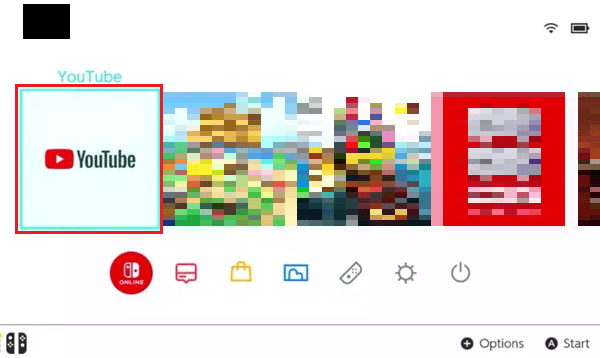
2. Виберіть Керування програмним забезпеченням.
3. Виберіть Видалити програмне забезпечення.

4. Виберіть «Видалити» у спливаючому вікні для підтвердження.
Як видалити Hulu на комутаторі Nintendo?
Ось процес, який розповідає вам, як видалити Hulu на комутаторі Nintendo. На більшість поширених запитань про те, як видалити програми з Nintendo Switch, можна відповісти, виконавши такі кроки:
1. У головному меню виберіть «Налаштування системи».

2. Потім виберіть Керування даними.

3. Виберіть «Керувати програмним забезпеченням», як показано вище.
4. Виберіть Hulu з доступних програм.
5. Виберіть Видалити програмне забезпечення > Видалити.
Як можна видалити Minecraft на Nintendo Switch?
Видалити Minecraft на Nintendo Switch можна за допомогою простих кроків. Видалення програм звільняє місце для зберігання, що сприяє більш ефективній роботі пристрою. Ось кілька кроків щодо видалення програм на Nintendo Switch:
1. Серед інших опцій на головному екрані виберіть піктограму шестірні «Параметри системи».
2. Виберіть Керування даними > Керувати програмним забезпеченням.

3. Тепер виберіть Minecraft із доступних програм.
4. Виберіть Видалити програмне забезпечення > Видалити.

***
Ми сподіваємося, що цей посібник був корисним і ви змогли дізнатися, як видаляти програми на Nintendo Switch. Не соромтеся звертатися до нас із своїми запитами та пропозиціями через розділ коментарів нижче. Також повідомте нам, про яку тему ви хочете дізнатися в нашій наступній статті.

